5 דרכים יעילות להמיר MKV ל-AVI ללא אובדן איכות [2025]
זה עתה קיבלתי סרטון מחבר בפורמט .mkv. הוא גדול מאוד (בסביבות 3GB) וקצב הסיביות כל כך גבוה עד שקשה לנגן את הקובץ בצורה חלקה. באופן אידיאלי הייתי רוצה לדחוס אותו ל-AVI עם קצב סיביות נמוך יותר ותאימות גבוהה. איך להמיר MKV לAVI?
- מפורום ביט-טקבעידן שבו המכשירים הפכו לניידים יותר, MKV סובל מבעיות חוסר תאימות, כמו ב-PSP וב-Xbox. כתוצאה מכך, הצורך להמיר MKV ל-AVI או פורמטים אחרים, גדל, ומאפשר לחובבי וידאו ומוזיקה ליהנות באופן מלא מהסרטונים והשמע שלהם בכל הפלטפורמות כמו גם בסמארטפונים. זה גם נוח יותר לפרסום ב-YouTube ובאתרי שיתוף וידאו אחרים. לפיכך, המשיכו לקרוא את המאמר הזה, ותכירו את 5 הדרכים הנוחות כיצד להמיר MKV ל-AVI מבלי להיתקל בבעיות ב-Windows וב-Mac.
רשימת מדריכים
הדרך האולטימטיבית להמיר MKV ל-AVI מבלי לאבד איכות שלבים מפורטים להמרת MKV ל-AVI דרך VLC כיצד להמיר MKV לפורמט AVI באינטרנט בחינם שאלות נפוצות לגבי המרת MKV לקבצי AVIהדרך האולטימטיבית להמיר MKV ל-AVI מבלי לאבד איכות
האם אתה מחפש דרך קלה וחלקה המרת קבצי MKV שלך ל-AVI פוּרמָט? הורד AnyRec Video Converter עכשיו במכשיר שלך! כלי זה מאפשר לך להמיר אל ומעל למעלה מ-1000 פורמטים והתקנים פופולריים של קבצים. יתר על כן, זה מבטיח לך שלא יקרה אובדן איכות במהלך שלך המרת MKV ל-AVI. אז מהרו לנסות להשתמש בכלי זה ולחוות המרה מהירה וחלקה!
מאפיינים ייחודיים של ממיר MKV ל-AVI המקצועי:

המר MKV ל-AVI ופורמטים אחרים בצורה חלקה עם שלבים פשוטים.
שמור על סרטונים באיכות גבוהה על ידי שינוי הגדרות הפרופיל.
המר כמה סרטונים שתרצה במהירות גבוהה פי 50.
התאם את הגדרות הווידאו, כולל המקודד, הרזולוציה, קצב הפריימים וכו'.
הורדה מאובטחת
הורדה מאובטחת
שלבים לביצוע:
שלב 1.לפני כל דבר אחר, הורד והרץ AnyRec Video Converter במכשיר שלך. לאחר מכן, כעת תוכל להעלות את קבצי ה-MKV שלך לתוכנה על ידי לחיצה על כפתור "הוסף קובץ". אתה יכול גם פשוט לגרור או לשחרר את קבצי ה-MKV שלך ישירות לממשק האפליקציה.
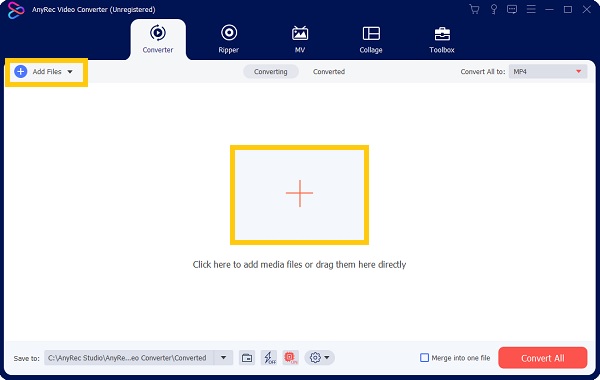
שלב 2.אחרי זה, אתה יכול עכשיו המרת MKV ל-AVI פורמט על ידי לחיצה על כפתור "פורמט". לאחר מכן, חלון קופץ חדש יופיע על המסך שלך. עבור לקטע "וידאו" ובחר בפורמט "AVI".
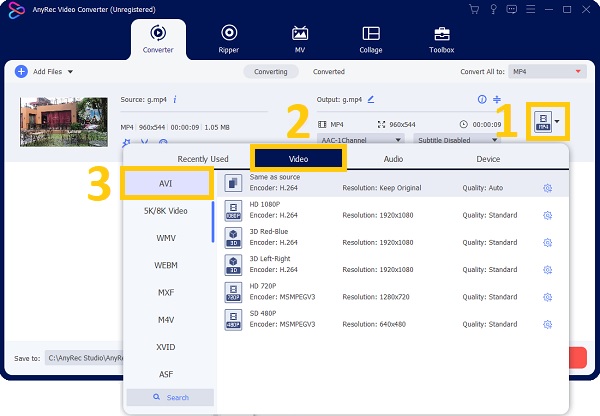
שלב 3.לאחר מכן, תוכל לשנות את "הגדרות הפרופיל" על ידי לחיצה על כפתור "גלגל השיניים" בצד ימין של הפורמט שבחרת. אתה יכול להתאים את המקודד, קצב הפריימים, הרזולוציה וקצב הסיביות כדי לשמור על סרטון באיכות גבוהה.
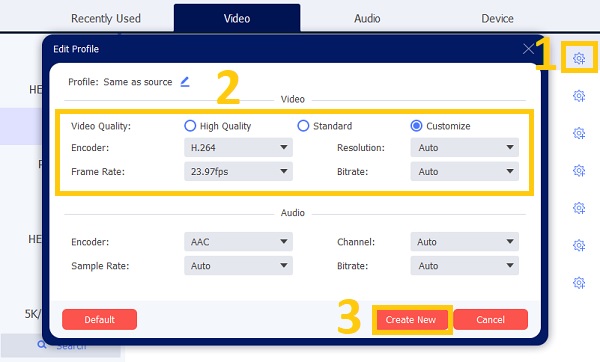
שלב 4.עכשיו סיימת! אתה רק צריך לבחור את המיקום של הקובץ שלך על ידי לחיצה על כפתור "שמור אל" כדי למצוא בקלות את הקובץ שהומר. לאחר מכן, לחץ על כפתור "המר הכל" כדי להתחיל בתהליך ההמרה. תהנה לצפות בקבצי ה-AVI שלך!

שלבים מפורטים להמרת MKV ל-AVI דרך VLC
נגן מדיה VLC הוא אחד מנגני המדיה החינמיים המגוונים שיכולים לנגן כמעט כל קובץ וידאו ולהמיר כל פורמט אודיו ווידאו. ה-VLC ממיר MKV ל-AVI יש גם הרבה תכונות אחרות שרוב המשתמשים יעריכו. עם זאת, יש לו פחות הגדרות מותאמות אישית ולפעמים התוצאות הן באיכות נמוכה. אם אתה רוצה המרת MKV ל-AVI עם נגן מדיה זה, פשוט בצע את השלבים הבאים.
שלב 1.הורד והתקן את גרסת תוכנת VLC התואמת למכשיר שלך מאתר VLC ולאחר מכן הפעל אותה. לאחר מכן, עבור לתפריט "מדיה", רשימה של אפשרויות תופיע על המסך שלך. משם, עליך ללחוץ על כפתור "המר/שמור" או ללחוץ על כפתורי "Ctrl + R" במקלדת שלך.
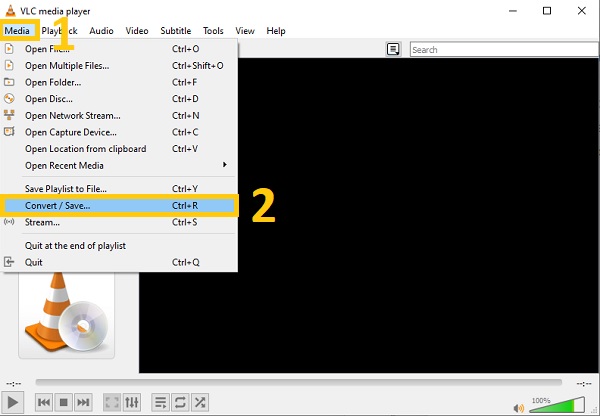
שלב 2.שלב 2: לאחר מכן, חלון קופץ חדש יופיע על המסך שלך. משם, עליך ללחוץ על כפתור "הוסף" ולבחור את קובץ MKV שברצונך להמיר ל-AVI. לאחר מכן, לחץ על הלחצן "המר/שמור" למטה.
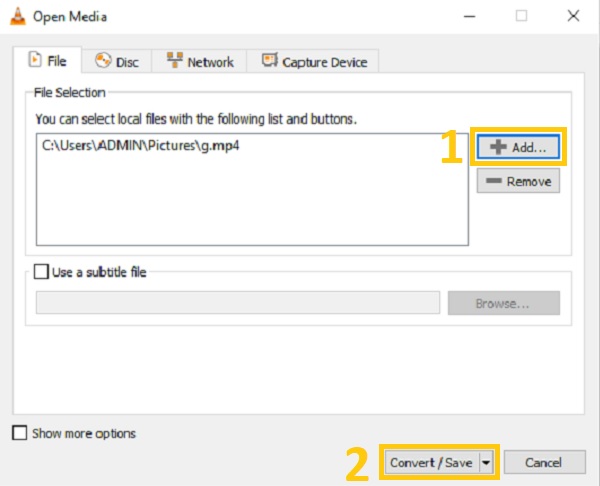
שלב 3.חלון ההמרה יופיע על המסך שלך. באפשרות "הגדרות", עבור אל "פרופיל" ולאחר מכן לחץ על כפתור "הגדרות". משם, בחר בפורמט "AVI" ולאחר מכן לחץ על כפתור "שמור". אתה יכול גם לבחור המרת סרטוני VLC ל-MP4 קבצים בקלות.
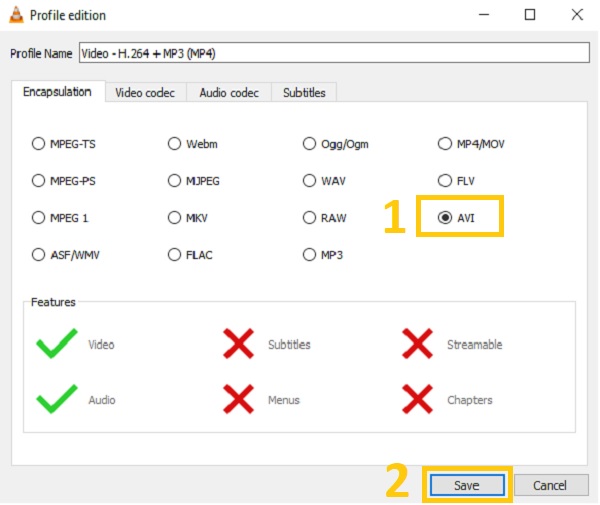
שלב 4.לאחר מכן, עבור אל "קובץ יעד" ולחץ על כפתור "עיון". לאחר מכן, בחר את מיקום הקובץ. לאחר מכן, כעת תוכל ללחוץ על כפתור "התחל" כדי המרת MKV לקבצי AVI!
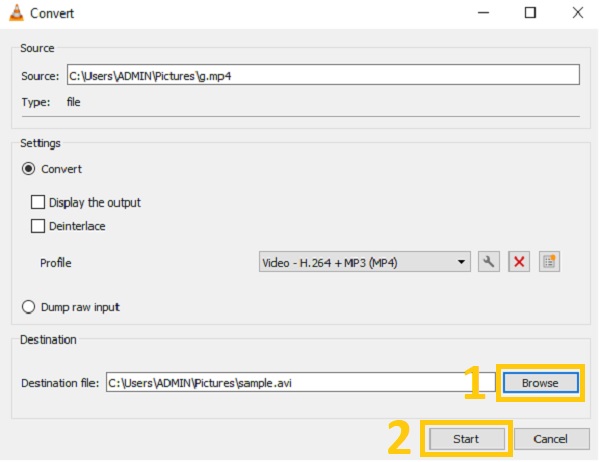
כיצד להמיר MKV לפורמט AVI באינטרנט בחינם
מלבד ממירי הווידאו החזקים שנתנו למעלה, אתה יכול גם לשקול את הדברים הבאים ממירי MKV ל-AVI מקוונים לְהַלָן. אבל זכור ששימוש בממיר מקוון עשוי להוביל אותך לפרסומות רבות. לפיכך, ייתכנו וירוסים ותקלות. יתר על כן, לממירים מקוונים יש פורמטי פלט מוגבלים והגדרות מותאמות אישית. המשיכו לקרוא והסתמכו על ההליכים הפשוטים שלהלן.
1. ממיר וידאו מקוון
אם אתה רוצה המרת קבצי MKV ל-AVI, אתה יכול להשתמש ממיר וידאו מקוון. זהו כלי מקוון בחינם המאפשר לך לעשות בדיוק את זה ישירות מהדפדפן שלך. למעלה מ-40 פורמטי מולטימדיה, כולל אודיו ווידאו, נתמכים על ידי זה פופולרי ממיר MKV ל-AVI מקוון. פונקציות עריכת וידאו בסיסיות, כגון חיתוך והורדת רזולוציות, כלולות גם כן בתוכנה. נא להסתמך על השלבים הבאים.
שלבים לביצוע:
שלב 1.ראשית, עבור אל האתר על ידי חיפוש "ממיר וידאו מקוון". לאחר מכן, לחץ על כפתור "הוסף את המדיה שלך" כדי להעלות את קבצי ה-MKV שלך.
שלב 2.אחרי זה, אתה יכול עכשיו שנה את פורמט MKV ל-AVI על ידי לחיצה על הלחצן הנפתח "פורמט". לבסוף, לחץ על כפתור "המר" כדי להתחיל בתהליך ההמרה.
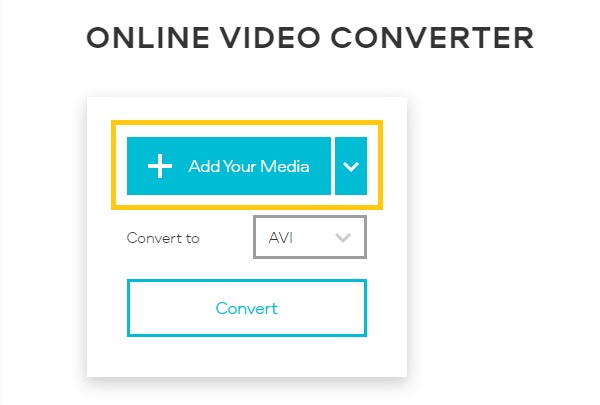
2. CloudConvert
CloudConvert הוא ממיר קבצים מקוון בחינם התומך ביותר מ-200 פורמטים, כולל המרת MKV ל-AVI. ליתר דיוק, אתה יכול להמיר בקלות כמעט כל אודיו, וידאו, מסמך, ספר אלקטרוני, ארכיון, תמונה, גיליון אלקטרוני או קובץ מצגת. כתוצאה מכך, זה לא צריך להפתיע המרת MKV ל-AVI הוא חתיכת עוגה. בצע את ההליכים המפורטים להלן שלב אחר שלב.
שלב 1.בקר באתר הרשמי של CloudConvert. לאחר מכן, תוכל להמשיך מיד בהוספת קובץ ה-MKV שלך לממיר על ידי לחיצה על כפתור "בחר קובץ".
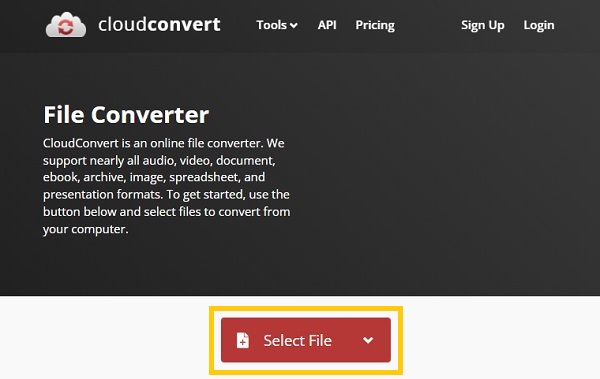
שלב 2.לאחר מכן, כעת תוכל לבחור בפורמט "AVI" על ידי לחיצה על הלחצן הנפתח "המר ל". לבסוף, התחל המרת MKV ל-AVI על ידי לחיצה על כפתור "המר". ואז, סיימתם!
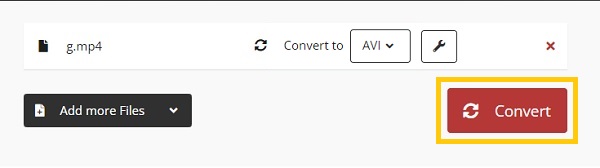
3. ConvertFiles
המרת קבצים הוא ממיר MKV ל-AVI מקוון בחינם. הוא מתגאה בכך שהוא כלי מאובטח מבוסס ענן שיכול להמיר מאות סוגי קבצים שונים בין פורמטים. זהו כלי פשוט ואמין עבור המרת MKV ל-AVI בדפדפן האינטרנט שלך בחינם. אנא עקוב אחר ההליכים הפשוטים שלהלן.
שלב 1.בקר בדף "המר קבצים", ולאחר מכן המשך בהעלאת קבצי ה-MKV שלך על ידי לחיצה על כפתור "עיון".
שלב 2.לאחר מכן, לחץ על הלחצן הנפתח של התפריט "פורמט פלט" ובחר בפורמט "Audio Video Interleave". לבסוף, לחץ על כפתור "המר" כדי להתחיל בתהליך ההמרה.
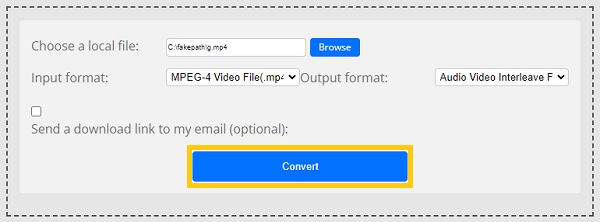
שאלות נפוצות לגבי המרת MKV לקבצי AVI
-
האם HandBrake יכול להמיר MKV ל-AVI?
למרבה הצער, HandBrake לא יכול המרת MKV ל-AVI מכיוון שיש לו תמיכה מוגבלת בפורמטים של קבצי הפלט. זה מייצא רק סרטונים לפורמט MP4, MKV ו- WebM.
-
כיצד לנגן קבצי AVI בנייד אנדרואיד/אייפון?
לאחר המרת MKV לפורמט AVI, אתה עדיין לא יכול לנגן סרטוני AVI באנדרואיד/אייפון ישירות. בדרך זו, עליך להוריד נגני וידאו מקצועיים מ-Google Play.
-
MKV או AVI: מה עדיף?
מבחינת איכות הווידאו והשמע, MKV מתעלה על AVI. ריבוי רצועות וכתוביות נתמכות גם כן. החיסרון העיקרי הוא שקבצי MKV אינם נתמכים על ידי כל המכשירים, במיוחד ניידים. לדעת יותר על פורמט MKV פה.
פורמט AVI מציע איזון טוב בין גודל הקובץ ואיכות הווידאו. קבצי AVI נתמכים (קריאה) גם על ידי רוב נגני המדיה ומכשירי כף היד. בהשוואה ל-MKV, זה הופך את AVI לאופציה נוחה ורב-תכליתית יותר.
סיכום
הנה לך! מאמר זה כולל חמש שיטות בסיסיות ונוחות כיצד להמיר MKV ל-AVI מבלי לאבד איכות. עם זאת, אם אתה רוצה לחוות המרה ללא מגבלות גודל קובץ ופיגורים, אנו ממליצים לך להוריד את AnyRec Video Converter כעת ב-Windows/Mac שלך. אם יש לך שאלות בראש, אנא אל תהסס לשלוח לנו הודעה. אנו מבטיחים לחזור אליכם ברגע שנקבל את פניותיכם!
הורדה מאובטחת
הורדה מאובטחת
